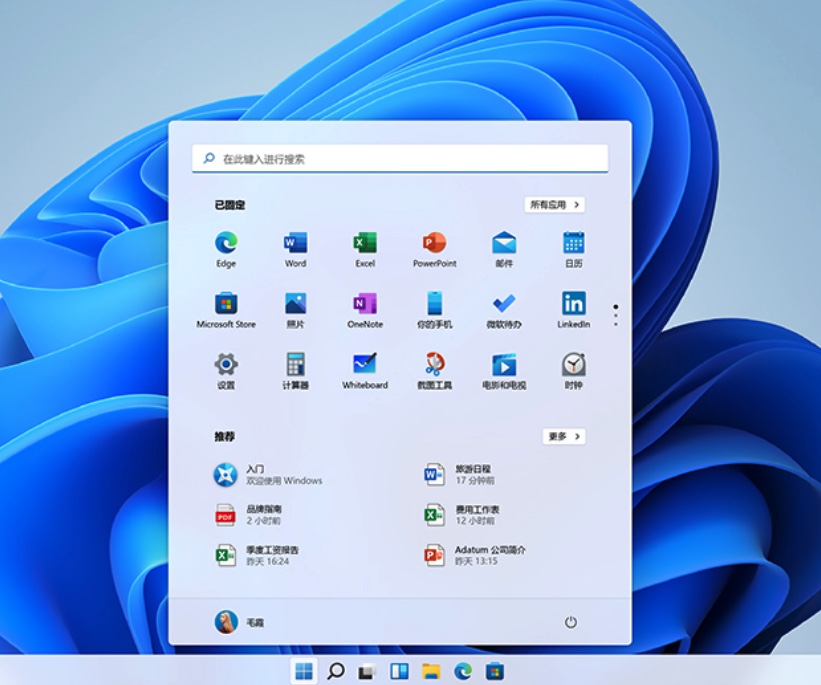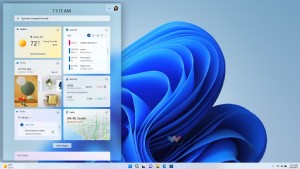Windows7系统里要怎样来设置自动关机
上一篇文章中我们向大家介绍了在win8系统下实现打印机共享的方法,相信大家肯定都有所了解了吧!接下来我们要继续给大家介绍一下windows7系统里要怎样来设置自动关机,下面大家就跟着我们txwb网吧联盟的网吧系统栏目一起去看看吧!
首先大家点击“开始”菜单,选择“所有程序”,选择“附件”,再选择“系统工具”,最后选择“任务计划程序”,或者也可以直接在开始菜单底部的“搜索程序和文件”文本框中输入“计划任务”并按回车,也可打开任务计划程序。

接着就在打开的"任务计划程序”窗口中,单击右侧的“创建基本任务...”命令,打开“创建基本任务向导”窗口,再在“创建基本任务”步骤中,在“名称”文本框中,输入该任务计划的名称,如“关机shutdown”,再单击“下一步”按钮。
再在“任务触发器”步骤中,选择合适的时间和频率,可以选择“每天”,这样在后面的步骤中才能选择固定的装机时间点,再单击“下一步”按钮:接着设置你要自动关机的时间点,单击“下一步”按钮。
之后在接下来的“操作”步骤中选择“启动程序”单选项,,单击“下一步”按钮:在“程序或脚本”框中,输入“shutdown”这个命令,不要输入错误。
接着就可以在“添加参数”中输入大家需要的参数,如输入“-s–t60”(注意顺序)则表示提示1分钟倒计时关机,再单击“下一步”按钮;这样在最后的窗口中,显示这个计划任务的配置内容,无误后单击“完成”按钮。
最后再在返回的“任务计划程序”窗口中,大家就可以看到刚刚创建的自动关机任务了,这样到了指定时间时就会自动执行关机任务,并提前1分钟弹出提示(这个提示是因为我们刚刚的参数中输入了“-t60”):
关于Shutdown参数:-s:表示关机;
-r:表示重启;
-t:表示时间,以秒为单位;
-a:表示取消shutdown计划,即表示取消关机或重启命令,但须眉在-t弹出的时间内;例:shutdown–r–t120表示在120秒后重启计算机
windows7系统里设置自动关机的方法我们就说完了,大家如果还有不明白的地方可以去本站的网吧系统栏目去查找,如果找不到解决办法,可以留言一起讨论,当然如果大家有什么好的资料也可以和我们一起分享哦!


首先大家点击“开始”菜单,选择“所有程序”,选择“附件”,再选择“系统工具”,最后选择“任务计划程序”,或者也可以直接在开始菜单底部的“搜索程序和文件”文本框中输入“计划任务”并按回车,也可打开任务计划程序。

接着就在打开的"任务计划程序”窗口中,单击右侧的“创建基本任务...”命令,打开“创建基本任务向导”窗口,再在“创建基本任务”步骤中,在“名称”文本框中,输入该任务计划的名称,如“关机shutdown”,再单击“下一步”按钮。
再在“任务触发器”步骤中,选择合适的时间和频率,可以选择“每天”,这样在后面的步骤中才能选择固定的装机时间点,再单击“下一步”按钮:接着设置你要自动关机的时间点,单击“下一步”按钮。
之后在接下来的“操作”步骤中选择“启动程序”单选项,,单击“下一步”按钮:在“程序或脚本”框中,输入“shutdown”这个命令,不要输入错误。
接着就可以在“添加参数”中输入大家需要的参数,如输入“-s–t60”(注意顺序)则表示提示1分钟倒计时关机,再单击“下一步”按钮;这样在最后的窗口中,显示这个计划任务的配置内容,无误后单击“完成”按钮。
最后再在返回的“任务计划程序”窗口中,大家就可以看到刚刚创建的自动关机任务了,这样到了指定时间时就会自动执行关机任务,并提前1分钟弹出提示(这个提示是因为我们刚刚的参数中输入了“-t60”):
关于Shutdown参数:-s:表示关机;
-r:表示重启;
-t:表示时间,以秒为单位;
-a:表示取消shutdown计划,即表示取消关机或重启命令,但须眉在-t弹出的时间内;例:shutdown–r–t120表示在120秒后重启计算机
windows7系统里设置自动关机的方法我们就说完了,大家如果还有不明白的地方可以去本站的网吧系统栏目去查找,如果找不到解决办法,可以留言一起讨论,当然如果大家有什么好的资料也可以和我们一起分享哦!
关注天下网吧微信,了解最新网吧资讯:



本文来源:网络整理 作者:佚名



 天下网吧·网吧天下
天下网吧·网吧天下